さくらのレンタルサーバーの余った容量を、スマートフォンやタブレットで利用することのできる「さくらぽけっと」というサービスがアップデートされました。
http://www.sakura.ne.jp/sakurapocket/

iPhoneとAndroid用のアプリが用意され、スマートフォンやタブレットからは「さくらぽけっと」アプリを使ってさくらのレンタルサーバーにファイルをアップロードすることができます。
このアプリを使えば、スマホの容量を圧迫し始めた動画ファイルなどを「さくらぽけっと」に預けるという使い方ができそうです。
Google DriveやDropboxのようにPCとのファイル共有的に使おうと思った場合には、PC側からも「さくらぽけっと」にアクセスする必要があるのですが、今回はWindows10に標準でついているネットワーク(FTPサーバー)にアクセスする機能を使って「さくらぽけっと」をネットワークドライブとして使う方法を紹介したいと思います。
1.ネットワークの場所を追加する
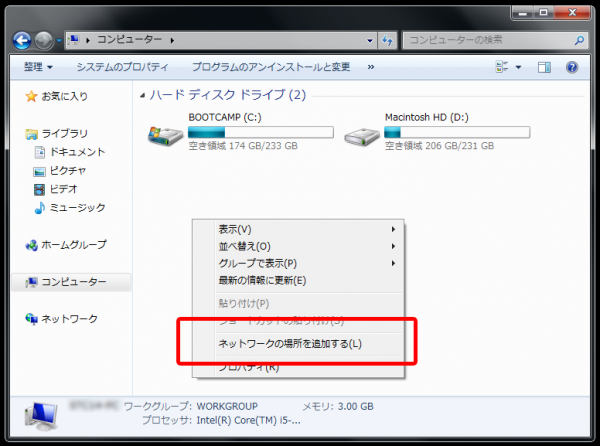
「コンピューター」ウィンドウ内で右クリックし、「ネットワークの場所を追加する」を選択する
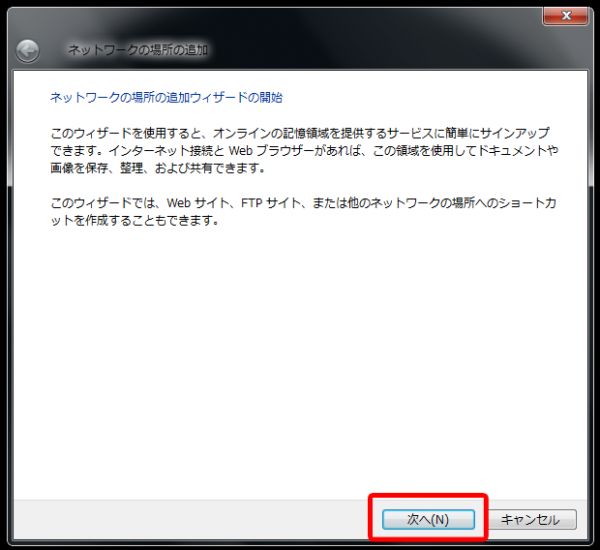
ウィザードの説明画面が表示されるので「次へ」をクリックし進む
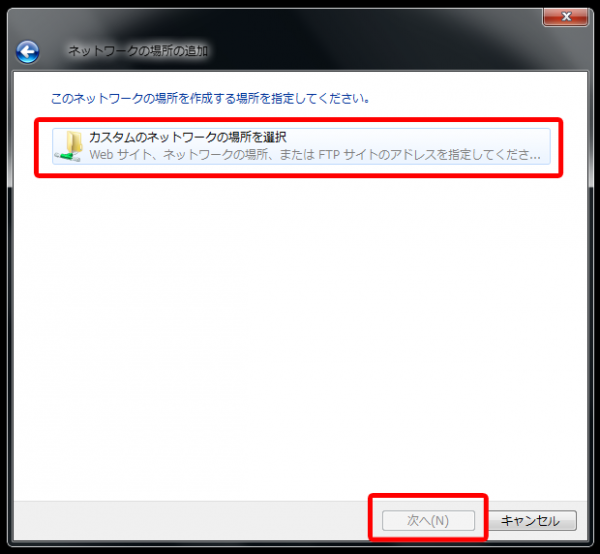
「カスタムのネットワークの場所を選択」項目を選択後、「次へ」をクリックし進む
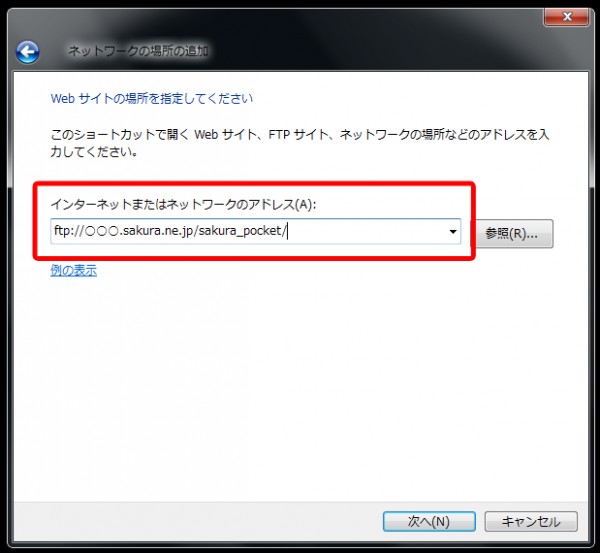
さくらのレンタルサーバーのFTPアドレスに続き、「sakura_pocket」フォルダを指定する
例:ftp://ユーザー名.sakura.ne.jp/sakura_pocket/
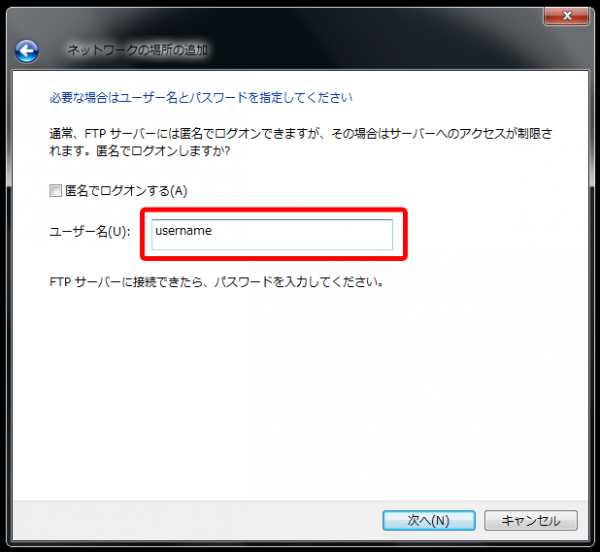
FTPサーバーへログインするためのユーザー名を入力する
レンタルサーバーの初期ドメイン名(FTPサーバー名)の前方部分と同じ
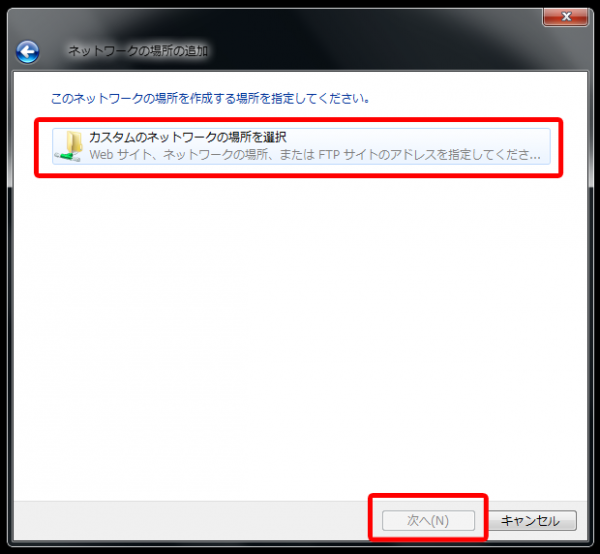
Windowsで管理するためのショートカット名を付ける
重要:必ず半角英数字で!!
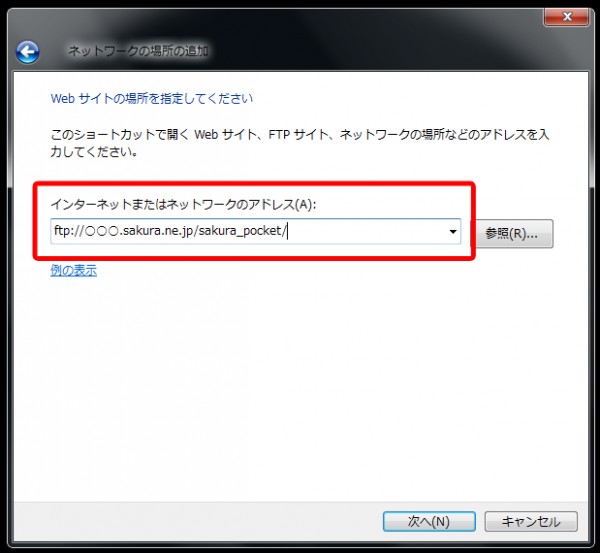
初回のアクセス時にFTPサーバーへのログイン画面が表示されるので、パスワードを入力しログインする。「パスワードを保存する」にチェックを入れると今後表示されない
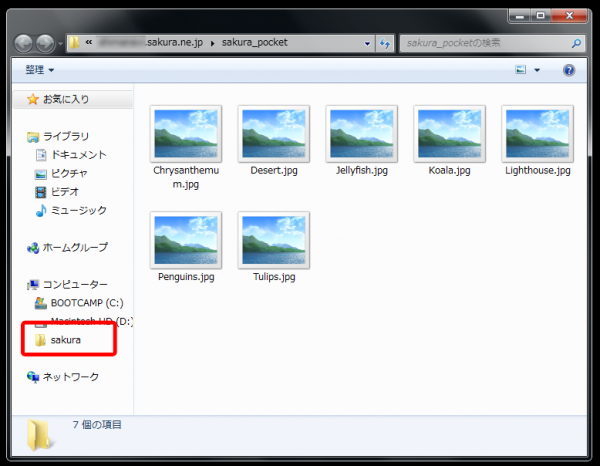
「さくらぽけっと」のフォルダ内が表示される
「コンピューター」の項目にはショートカットも追加される
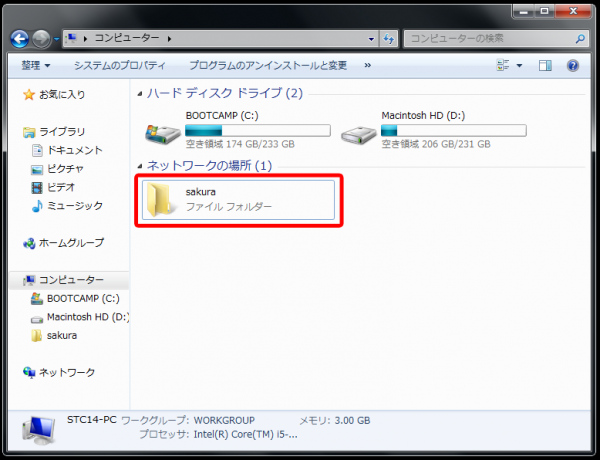
同様に「コンピューター」のウィンドウにはネットワークの場所という項目ができ、「さくらぽけっと」へのショートカットが表示される
以上がWindows7、8での設定方法です。FTPサーバーのアドレスとユーザー名、パスワードがわかっていればそれほど手間のかからない作業かと思います。
2.メリット・デメリット
最後に使ってみた所感です。
デメリット
- 今のところ「さくらぽけっと」アプリにはDropboxアプリのような「スマホで撮影したら自動的にアップロード」のような便利機能がない
- Windows上から今回の方法でアクセスした場合には、FTPでアクセスするので通信は暗号化されず、セキュリティ的に不安が残る
- 親フォルダーをたどればさくらのレンタルサーバーがWEBサイト用に用意している「www」フォルダにもアクセスできてしまい、サイト上の大切なファイルを操作できてしまう危険性がある(メリットと捉える人もいるかも)
- Google DriveやDropboxと比べてしまうと、アプリの機能が劣る(そもそもWindowsやOS X用アプリはない)
メリット
- 容量が大きい(スタンダードプランでも100GBもの容量が使える)
- 自分管理のサーバーなので、GoogleやDropbox、Microsoftにデータを預けている「アメリカに依存しまくり!」の心配が少ない
- 無料!
さくらインターネットとしては、無駄になっているサーバー資源を無料で活用できるようアプリ作ったよ!!という親切機能かとは思いますが、願わくば、WindowsやOS X用の専用アプリを作ってもらえるととても嬉しいです。
Chromeに「さくらぽけっと」の拡張機能が追加されるだけでもだいぶ使い勝手が変わるかと思います。
さくらインターネットさん、どうぞよろしくお願いします<m(__)m>
